- 系统
- 教程
- 软件
- 安卓
时间:2017-07-09 来源:u小马 访问:次
windows 10一键还原重装系统是windows 10系统自带的功能,这个功能非常实用,能够快速一键还原系统,让电脑回到最开始的时候。光是听小编说大家应该已经跃跃欲试了吧?接下来就让神奇的小编来告诉大家神奇的windows 10一键还原重装系统应该怎么做,让遇到电脑故障的朋友能够快速一键还原系统。
1.右键点击开始菜单按钮,打开控制面板,然后在控制面板中打开“恢复”(大图标查看方式下)。
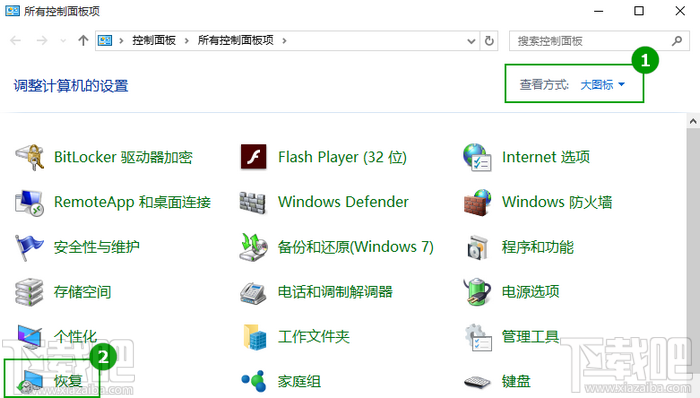
windows 10一键还原重装系统详解图1
2.点击【开始系统还原】
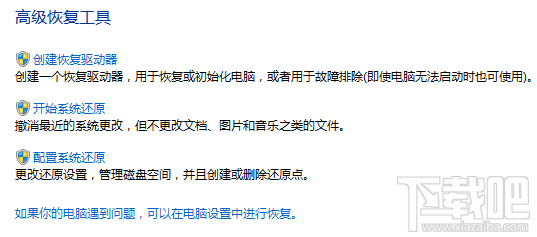
windows 10一键还原重装系统详解图2
3.选择还原点
(1)系统还原会推荐一个最近的没有故障的还原点,建议选择。点击【下一步】,再点击【完成】按钮电脑会自动重启并开始还原。
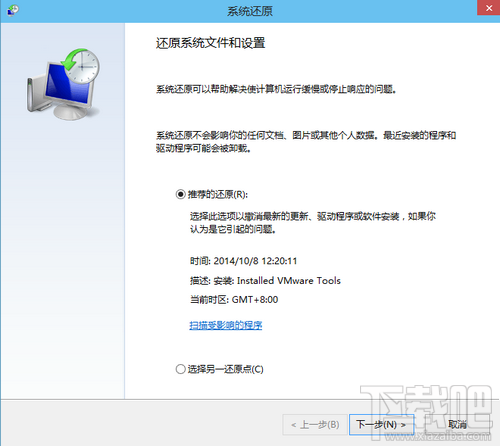
windows 10一键还原重装系统详解图3
(2)如果你确切知道系统发生故障的时间,你可以点击“选择另一个还原点”,还原到时间更早的还原点去。选中一个还原点然后点击【下一步】然后点击【完成】就会开始还原了。
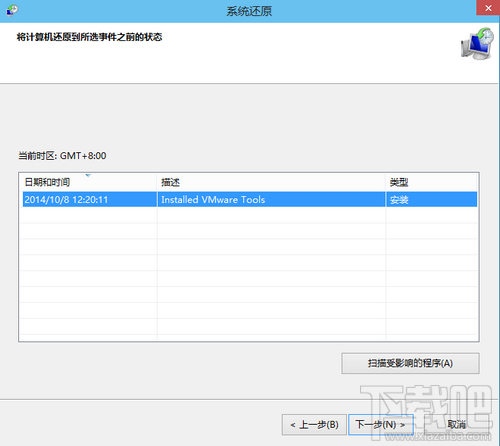
windows 10一键还原重装系统详解图4
提示:系统还原完成后如果故障仍未解决,可以尝试系统恢复。
上述就是windows 10一键还原重装系统详解的全部内容了,大家应该发现了,还原点是windows 10一键还原系统的关键所在,大家只要记住了这个要点,以后再遇到类似的问题就能轻松解决了。另外小编要提醒大家,这个方法之所以神奇,是因为不仅仅适用于windows 10系统,就连win7和win8系统都一样哦。
win10纯净版:
http://www.win10com.com/win10chunjingban/
win10官网原版ISO镜像!
http://www.win10com.com/win10zhuanyeban/109.html





